技適未取得機器を用いた実験等の特例制度の届け出の出し方(個人の場合)について解説します。
Wi-FiやBluetoothなどの無線機器を使用する場合には、技適マーク(技術基準適合証明,技術基準適合認定)が必要となります。しかし、外国・海外のWi-FiやBluetoothなどの無線機器は、技適マークがついていないものがあります。電子工作(Arduino/Raspberry Piなど)のWi-FiやBluetoothなどの無線部品にも技適マークがついていないものがあります。
技適マークがついていないものを使用すると、電波法違反になる場合があります。
電波法違反になる場合がありますので、技適マークがついていないものを使用する場合は「技適未取得機器を用いた実験等の特例制度」を利用し、届け出を出す必要があります。
届け出を出す前に、あなたが使っている無線設備は使用できるものか、そうでないものを調べるには、こちら(https://exp-sp.denpa.soumu.go.jp/public/)のページを参考にしてください。こちらのページのチェック項目を確認し、「この手続きの対象です!」と判断できれば、技適未取得機器を用いた実験等の特例制度の利用の手続きの対象となります。
■初めて申請する場合は「新規ユーザ登録」を行う
「技適未取得機器を用いた実験等の特例制度」を初めて申請する場合は、こちら(https://exp-sp.denpa.soumu.go.jp/public/)のページから「新規ユーザ登録」ボタンをクリックします。
クリックすると、「総務省 技適未取得機器を用いた実験等の特例制度 Web届出システム利用規約」が書かれたページが表示されますので、この内容を確認し、「同意するボタン」をクリックします。
クリックすると、「アカウント作成の流れ」が書かれたページが表示されますので、内容を確認します。アカウント作成のためには、本人確認が必要です。本人確認のためには、「電子署名を用いたオンラインでの本人確認」か、「対面による窓口での本人確認」のいずれかを選択します。なお、2020年5月27日より、郵送の手続により一時的なアカウントを発行することが可能となっています。
内容を確認後、「次へ」ボタンをクリックします。
クリックすると、「使用するメールアドレスの入力」と書かれたページが表示されますので、現在ご使用のメールアドレスを入力し、「ワンタイムパスワード送信」ボタンをクリックします。
クリックすると、「ワンタイムパスワード入力」の画面に切り替わりますので、入力したメールアドレスに「ワンタイムパスワードのお知らせ」というメールが届いていますので、メール本文に「ワンタイムパスワード: ○○○○-○○○○○」といった記載がありますので、このパスワードを、画面に入力します。
入力後、「次へ」ボタンをクリックします。クリックすると「ユーザ情報入力」のページが表示されますので、「届出者の情報」で「個人/法人の別」で「個人」なのか「法人」なのかを選択します。今回は個人(筆者は個人事業主)で選択します。
次に「氏名」、「氏名フリガナ」、「住所(都道府県/市区町村、町・丁目・番地等)」、「連絡先(電話番号)」を選択・入力します。
選択・入力後「入力内容確認」ボタンをクリックします。
クリックすると、「入力内容確認」と書かれたページが表示されますので、入力した内容に間違いがないかを確認し、「送信してパスワード設定に進む」ボタンをクリックします。
クリックすると、「新規ユーザの仮登録を行いました。(お問い合わせ番号:X-○○○○○○○○-○○-○○○○○○)」と書かれたページが表示されますので、「ユーザID」を確認し、「パスワードの設定」でパスワードを入力し、「設定して次へ」ボタンをクリックします。なお、メールアドレスには「新規ユーザ仮登録のお知らせ 総務省 技適未取得機器を用いた実験等の特例制度」という内容のメールが届きます。
クリックすると、「ワンタイムパスワード認証」と書かれたページが表示されますので、メールアドレスに「ワンタイムパスワードのお知らせ」が再度届きますので、メール本文の「ワンタイムパスワード: ○○○○-○○○○○」といった記載に書かれたパスワードを入力します。
入力後、「この端末を信頼済みとして登録します」のチェックボックスにチェックを入れることで、次回以降のログイン時に、今回使用した端末でログインした場合は、ワンタイムパスワード認証が不要になります。
その後、「ログイン」ボタンをクリックします。
クリックすると、「本人確認」と書かれたページになります。こちらで「本人確認を行う届出者情報」を確認し、本人確認を行います。今回はマイナンバーカードの署名用電子証明書を用いて、電子署名によるオンラインでの本人確認を行ってみます。マイナンバーカードを使用する場合は、マイナンバーカードの読み取りに対応したICカードリーダーと、パソコン(Windows/Mac)、インターネット環境が必要になります。また、電子署名を行うためには「マイナポータルAP」のインストールが必要となります。今回はGoogleChromeを使いますので、マイナポータルAPのインストールについてはこちらをご確認ください。(https://app.oss.myna.go.jp/Application/resources/dousakankyou/chrome.html)
Webブラウザに「マイナポータルAP」がインストールされていれば、「マイナポータルAPのインストールがされています。」と表示されます。
表示されているのを確認し、ICカードリーダーをパソコンに接続し、カードリーダー上にマイナンバーカードをかざし、「電子署名を行う」ボタンをクリックします。
クリックすると、「マイナポータルAP カード設置要求」というウインドウが表示されます。ウインドウ内には「マイナンバーカードをカードリーダーライタにセットし、OKボタンをクリックしてください。」と書かれていますので、マイナンバーカードがセットできているか確認し「OK」ボタンをクリックします。
クリックすると、「マイナポータルAP パスワード入力(電子署名付与)」というウインドウが表示されますので、「マイナンバーカードの署名用電子証明書パスワード」を入力し、「OK」ボタンをクリックします。
クリックすると、「マイナポータルAP 電子証明書確認」のウインドウが表示されますので、「氏名又は名称」、「住所」などを確認し、「OK」ボタンをクリックします。
クリックすると、「ユーザ情報の一部が電子証明書に格納された情報と異なっておりましたので、電子証明書の情報に基づき、ユーザ情報の更新を行います。以下の更新する情報をご確認いただき、「ユーザ情報を更新して電子署名を行う」ボタンを押してください。」と表示される場合がありますので、更新する情報を確認し、「ユーザ情報を更新して電子署名を行う」ボタンをクリックします。この場合は再度「電子署名」の手続き画面になりますので、手続きを進めます。
電子署名の手続きを進めた後は、Webブラウザ上に「本人確認が完了しました。」と表示されますので、これで本人確認は完了となります。
■開設届出を行う
Webブラウザ上に「本人確認が完了しました。」と表示された後は、「ホームへ」ボタンをクリックし、「開設届出・ユーザ情報変更」と表記されているページが移動します。移動後、「開設届出」ボタンをクリックします。
クリックすると、「開設届出」の内容入力ページが表示されますので、「実験等の目的」、「無線設備の規格(相当技術基準)」、「無線局(使用する無線機器)ごとの情報」の選択・入力を行っていきます。
今回届け出を出す無線設備は、「DSD TECH HM-19 Bluetooth 5.0 BLE モジュール」です。
実験等の目的には、「DSD TECH HM-19 Bluetooth 5.0 BLE モジュールの機能検証と、サイト上(https://laboratory.kazuuu.net/)で検証結果記事を掲載するため。」と記入しました。「ひな形」から目的を選ぶことも可能です。なお、変更届出はできません。
無線設備の規格(相当技術基準)では、「Bluetooth Version 5.0」のチェックボックスにチェックを入れます。なお、変更届出はできません。
無線局(使用する無線機器)ごとの情報の機器を識別する番号等(シリアルナンバー等)では、箱には「B07…」という記載がありましたので、こちらを記入する。
機器の製造者を記入する箇所には、製造者の名前がありませんでしたので、製造会社である「DSD TECH」と記入しました。
機器の型式又は名称(FCC ID等を併記)には「HM-19」が型式なので「HM-19」と記入しました。
設置場所・移動範囲では、今回は自宅(室内のみ)で使用してみますので、自宅の住所(建物名も含む)を記入し、「屋内/屋外の別」で「室内のみ」を選択しました。
運用開始年月日では、運用を開始する年月日を選択します。
技術基準に適合する事実の確認方法では、「無線設備本体や取扱説明書、パッケージの表示により、次の全ての内容を確認しました。」か「無線従事者免許証を持つ者(無線従事者)が、当該技術基準及び電波法の技術基準に適合する旨を確認しました。」のいずれかを選択しなければいけないので、「無線設備本体や取扱説明書、パッケージの表示により、次の全ての内容を確認しました。」を選択しました。
「実験等の目的」、「無線設備の規格(相当技術基準)」、「無線局(使用する無線機器)ごとの情報」の選択・入力を行った後は、「入力内容確認」ボタンをクリックします。
クリックすると、「入力内容確認」のページが表示されますので、入力した内容を確認し、「送信(届出を行う)」ボタンをクリックします。
クリックすると、「届出完了」と書かれたページが表示されます。これで届け出は完了となります。「ダウンロード」ボタンをクリックすると、JSON形式で届け出をダウンロードすることができます。
届け出が完了すると、ユーザー登録の際に登録したメールアドレスに「【開設届出を受け付けました】総務省 技適未取得機器を用いた実験等の特例制度」というメールが届きます。
メール本文には、開設届出日と廃止の期限日が記載されています、なお、廃止の期限までに廃止届出の提出が必要になります。
■感想
届け出を出すためには、以前までは住所地の都道府県を管轄する総合通信局に郵送か、直接持参する必要があったが、今では自宅から一歩も動かずにマイナンバーカードを使ったオンライン申請できるようになっていたので、とても便利でした。
また、自分の責任で、特例制度の対象範囲内で使用する場合、届出が到達したときからすぐに特例の効力が生じるため、「届出完了」となり、メールアドレスに「開設届出を受け付けました」となった時点で無線機器を使った実験ができるのが良い。



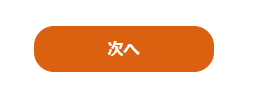
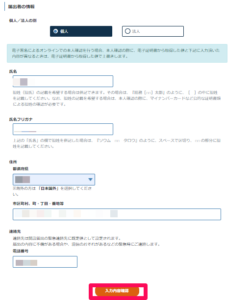
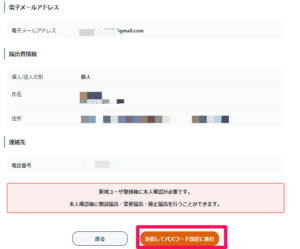
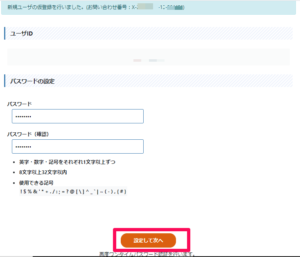
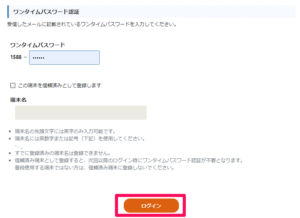
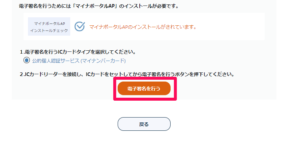

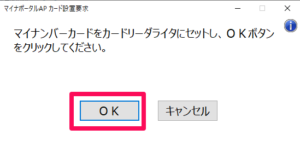
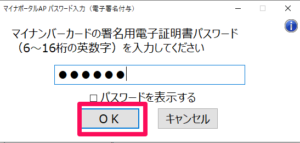
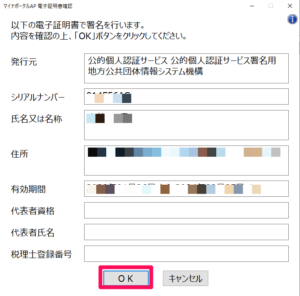
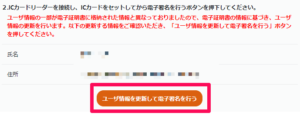
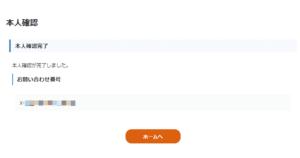
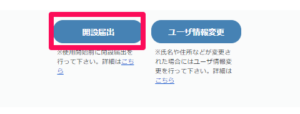



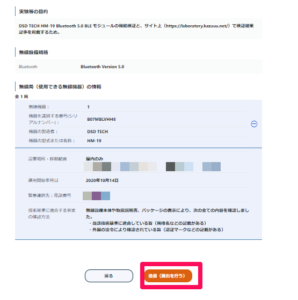
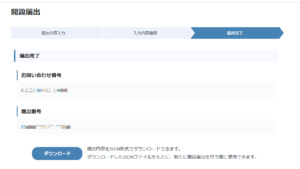
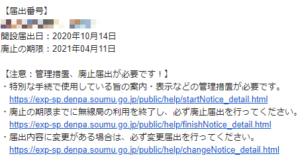

コメント